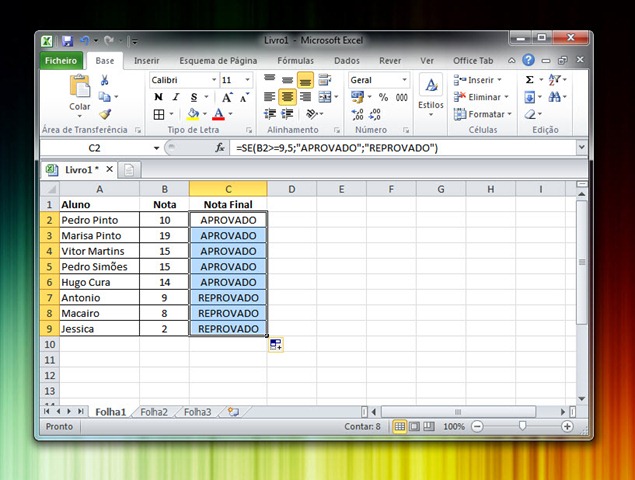Objectivo: Funções lógicas do Excel: SE(), E(), OU()
Ora vivam caros leitores. Mais um Domingo e mais uma artigo da rubrica “Dicas do Microsoft Excel é ao Domingo….no Pplware”. Lembramos que esta é uma rubrica “aberta” a todos os leitores que pretendam contribuir. Para tal devem enviar-nos um e-mail com a dica que pretendem ver publicada. Caso tenham também alguma dúvida ou problema a resolver no Excel, deixem essa informação nos comentários para que a comunidade Pplware ajude a resolver.
Como temos vindo a analisar, o Excel é uma excelente ferramenta que permite as mais diversas funcionalidades. Depois de no ultimo artigo termos ensinado a criar listas de números aleatórios (ver aqui) hoje vamos ensinar as funções lógicas: SE, E e OU que permitem testar determinados dados de acordo com as condições definidas
Função SE()
A função SE permite validar dados de acordo com uma condição definida.
Sintaxe: SE (teste_logico;[valor_se_verdadeiro];[valor_se_falso])
Para a demonstração da função SE, vamos considerar a típica situação de uma pauta de notas onde temos o nome, nota e pretendemos que automaticamente seja escrito APROVADO OU REPROVADO de acordo com a nota. Se a nota for maior ou igual deverá ser escrito APROVADO, senão deverá ser escrito REPROVADO. Para tal, e tendo em consideração o exemplo seguinte, devem usar a formula
=SE(B2>=9,5;”APROVADO”;”REPROVADO”) para a célula C2 e depois arrastar para as restantes.
Função E()
A função E() devolve VERDADEIRO se todos os argumentos forem verdadeiros. Caso contrário devolve FALSO.
Sintaxe: E ([valor_logico1];[valor_logico2[;[valor_logico3[;[…])
Exemplo: Vamos considerar que pretendemos validar duas notas (a nota do Teste1 e a nota do Teste2). Se ambas as notas forem superiores a 9,5 então o resultado será VERDADEIRO, senão será FALSO.
Para tal, e tendo em consideração o exemplo seguinte, devem usar a formula:
=E(B2>=9,5;C2>=9,5;) para a célula E2 e depois arrastar para as restantes.
Função OU()
A função OU verifica se algum dos argumentos é VERDADEIRO e devolve VERDADEIRO ou FALSO. Devolve FALSO se todos os argumentos forem FALSO.
Sintaxe: OU (valor_logico1;valor_logico2;valor_logico3;…)
Exemplo: Vamos considerar que pretendemos saber se um determinado aluno teve pelo menos um teste positivo (>=9,5). Caso a formula verifique que existe pelo menos uma nota superior ou igual a 9,5, deverá apresentar a informação VERDADEIRO. Caso contrário deverá apresentar FALSO.
Para tal, e tendo em consideração o exemplo seguinte, devem usar a formula:
=OU(B2>=9,5;C2>=9,5;E2>=9,5) para a célula F2 e depois arrastar para as restantes.
As funções lógicas apresentadas têm extrema importância uma vez que permitem validar um conjunto de argumentos. De referir ainda que podem “misturar” as 3 funções numa só função, o que torna essa função ainda mais eficaz.
TPC: Como exercício de treino, gostaria que nos mostrassem como poderia um professor ter uma folha excel onde validasse a média de 3 notas e escrevesse numa determinada formula o seguinte:
- Se nota_final é inferior a 9 então escreve REPROVADO
- Se nota_final é superior ou igual a 9 e menor ou igual a 10,5 escreve EM ANÁLISE
- Se nota for maior que 10,5 escreve APROVADO
Por hoje é tudo…esperamos que as dicas sejam úteis e que vos ajudem a dominar o Microsoft Excel. Como referi anteriormente, esta dica está aberta a todos os que pretendam contribuir. Enviem-nos as vossas dicas para ppinto @ pplware .com para publicarmos em próximos artigos.
DICAS ANTERIORES
- [1] Operações básica: SOMA, MÉDIA, MÁXIMO, MINIMO
- [2] Actualização da formula de acordo com a linha e coluna
- [3] Referências fixas
- [4] Utilização de formulas e valores em várias folhas
- [5] Destacar facilmente valores em Excel
- [6] Dividir uma String (frase) em partes
- [7] Função VLOOKUP (PROCV em Português)
- [8] Converter formulas em números
- [9] Criar listas de numeros aleatórios